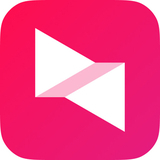UltraVNC 是客户端 / 服务器软件,允许你经由 TCP/IP 连接,控制远程的计算机,这个版本的开发以 RealVNC 为基础,加上了 TightVNC 的光标控制与编码,以及在 eSVNC 和 Vdacc-VNC 找到的特殊功能,以及更多。它是自由软件,可在 GNU General Public License 的条款下散布。软件通过TCP/IP协议来连接控制远程另外一台电脑;UltraVNC中文版能够实现远程电脑文件传输、管理、关机等操作,当您在公司想访问家中的计算机,那么ultravnc可为您简单实现远程连接的功能。
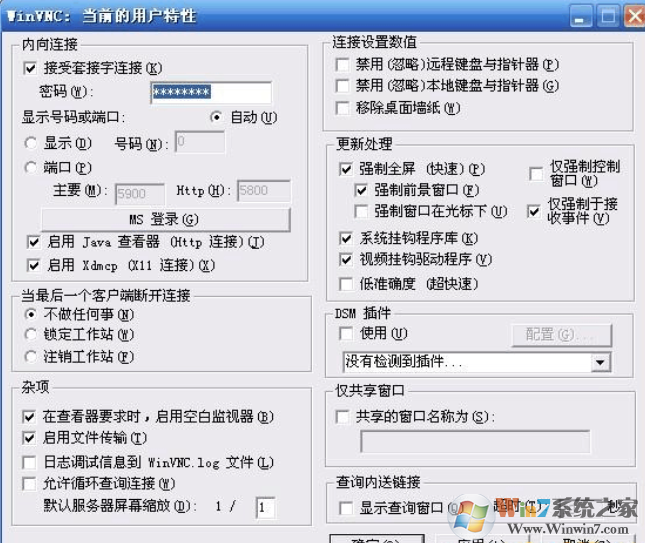
2、“工具栏”显示,让你快速访问。无论是早期的 WinVNC 或是后来的 RealVNC 都缺少这个东西;
3、内建“图形介面”的“文件发送”功能。允许在客户端和服务器之间,做简易的文件复制;
4、提供 Windows 2000 / XP 高速的“视频挂钩驱动程序”(核心模式),成功地改进性能,并降低网络连接时的 CPU 活动量。速度简直就是超快。只是“视频挂钩驱动程序”并非 GPL 方式散布,但仍然是免费使用;

2、打开服务器,在接收套接字连接中输入连接的密码(首次使用服务端软件必须要设置一个密码,否则软件无法正常启动);
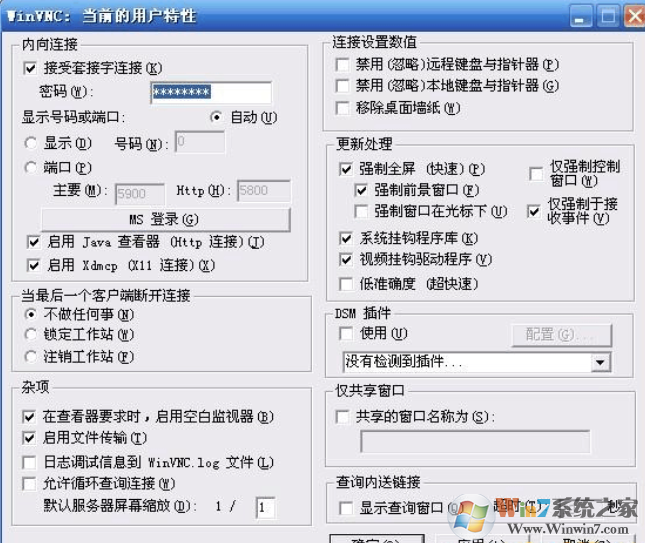
3、在“密码”栏内设置好访问密码,接着可以根据网络需要在“端口”中设置登录时所要使用的端口号,点击“确定”;
4、将鼠标移至系统托盘内的软件图标上,这时就会显示出本机的IP,在客户端我们要使用该地址进行控制;
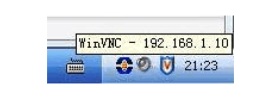
5、在客户端电脑上启动“UltraVNC?Viewer?1.0?中文版(绿色版)”,打开“连接”窗口,将服务器端的IP地址填入“VNC服务器”栏后,点击“连接”按钮(如图),再输入密码后就可以开始远程控制了。如果双方都在同一个局域网内,“VNC服务器”栏除了填入IP外,填入对方机器名一样可以。
 、
、
以上就是UltraVNC中文版的介绍以及下载地址,有需要的朋友赶快下载吧!
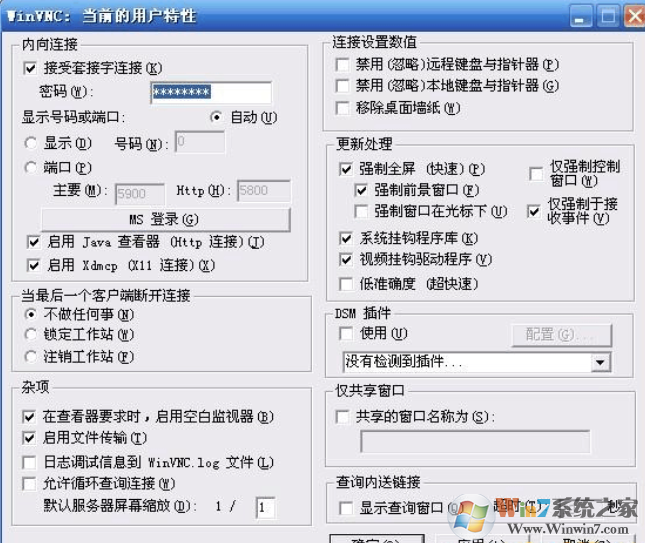
软件特色
1、自动配置 / 快速选项。内建“图形介面”的“对谈”功能。允许在客户端和服务器之间文字交流;2、“工具栏”显示,让你快速访问。无论是早期的 WinVNC 或是后来的 RealVNC 都缺少这个东西;
3、内建“图形介面”的“文件发送”功能。允许在客户端和服务器之间,做简易的文件复制;
4、提供 Windows 2000 / XP 高速的“视频挂钩驱动程序”(核心模式),成功地改进性能,并降低网络连接时的 CPU 活动量。速度简直就是超快。只是“视频挂钩驱动程序”并非 GPL 方式散布,但仍然是免费使用;
使用教程
1、下载并解压,将主程序进行安装,之后会得到“Ultr@VNC 服务器(遥控端)”和“Ultr@VNC 查看器”;

2、打开服务器,在接收套接字连接中输入连接的密码(首次使用服务端软件必须要设置一个密码,否则软件无法正常启动);
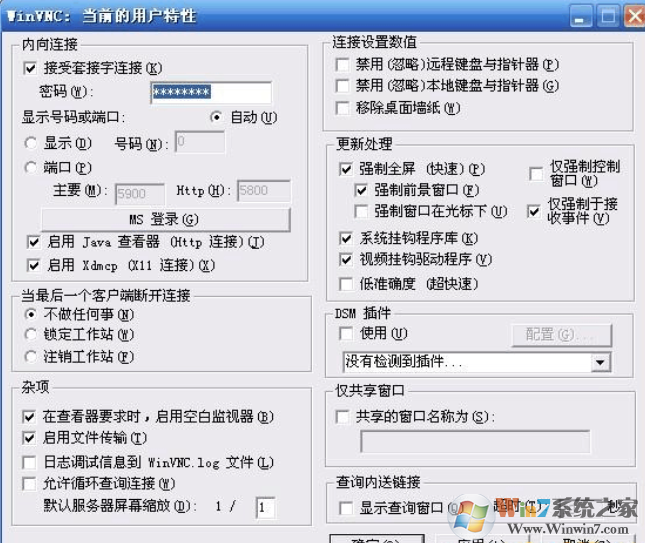
3、在“密码”栏内设置好访问密码,接着可以根据网络需要在“端口”中设置登录时所要使用的端口号,点击“确定”;
4、将鼠标移至系统托盘内的软件图标上,这时就会显示出本机的IP,在客户端我们要使用该地址进行控制;
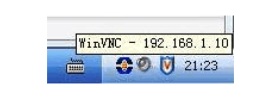
5、在客户端电脑上启动“UltraVNC?Viewer?1.0?中文版(绿色版)”,打开“连接”窗口,将服务器端的IP地址填入“VNC服务器”栏后,点击“连接”按钮(如图),再输入密码后就可以开始远程控制了。如果双方都在同一个局域网内,“VNC服务器”栏除了填入IP外,填入对方机器名一样可以。
 、
、以上就是UltraVNC中文版的介绍以及下载地址,有需要的朋友赶快下载吧!